Як налаштувати та використовувати Surface Dial

Коли я отримав Surface Pen, я також спробував Surface Dial у Microsoft Store. Хоча я не думав, що мені буде дуже корисний Surface Dial, я
Коли я отримав Surface Pen, я також спробував Surface Dial у Microsoft Store. Хоча я не думав, що мені знадобиться Surface Dial, я купив його переважно з цікавості. Я подумав, що в найгіршому випадку, якщо мені не сподобається або не використовується Surface Dial, я можу повернути його або продати.
Налаштувати Surface Dial так само просто, як налаштувати Surface Pen . Після того, як ви вискочите знизу Surface Dial, ви утримуйте кнопку підключення Bluetooth, додайте новий пристрій, як і Surface Pen, і вуаля! Циферблат Surface Dial підключено до пари та готовий до роботи.
На відміну від того, що ви бачите в рекламі Microsoft, ви не можете просто взяти і зрозуміти, як використовувати Surface Dial за лічені секунди. Існує трохи крива навчання. Коли ви запитуєте співробітників Microsoft Store про інформацію про Surface Dial і про те, як ним користуватися, вони насправді не знають, а знають все, що може зробити Surface Dial. Якщо вам потрібен більш покроковий посібник із налаштування Surface Dial, Microsoft пропонує це відео з налаштування Surface Dial.
Залежно від того, як ви використовуєте ярлики в програмах Windows 10, ви можете створити власні інструменти в меню «Колесо». Меню налаштувань Wheel дозволяє створювати спеціальні інструменти для будь-якої програми, яку ви хочете. Корпорація Майкрософт надає вам більше інформації про взаємодію Surface Dial тут .
Моя дівчина Сара — архітектор і почала використовувати мій новий Surface Pro для деяких своїх робочих проектів. Після того, як вона використала Surface Pen для деяких простих ескізів, вона була вражена тим, наскільки швидким і чуйним є новий Surface Pen, і оскільки Surface Dial призначений для творців, я подумав, що, можливо, варто її час спробувати Surface Dial. також
На основі досвіду Сари вона вважає, що Surface Dial чудово доповнює Surface Pen. Вона зазначила, що використання Surface Pen і Dial разом вимагає деякого звикання, але як тільки ви почуваєтеся зручно ним, Surface Dial надасть новий вимір у вашій творчій роботі.
Її улюбленим додатком для Surface Pro з Surface Dial є Mental Canvas Player . Вона справді хотіла б мати можливість створювати власні 3D-малюнки за допомогою Mental Canvas Authoring , але ця програма ще недоступна для Windows 10. Вона закохалася в Surface Studio в Microsoft Store, але ціна швидко перевернула її увагу на можливе придбання іншого продукту Surface.
Використання Surface Dial на меншому екрані, як-от Surface Pro, не має особливого сенсу, оскільки на екрані не так багато можливостей для роботи, але слід зазначити, що Surface Dial працює як на екрані, так і за його межами. на Surface Pro та Surface Studio 2017 року.
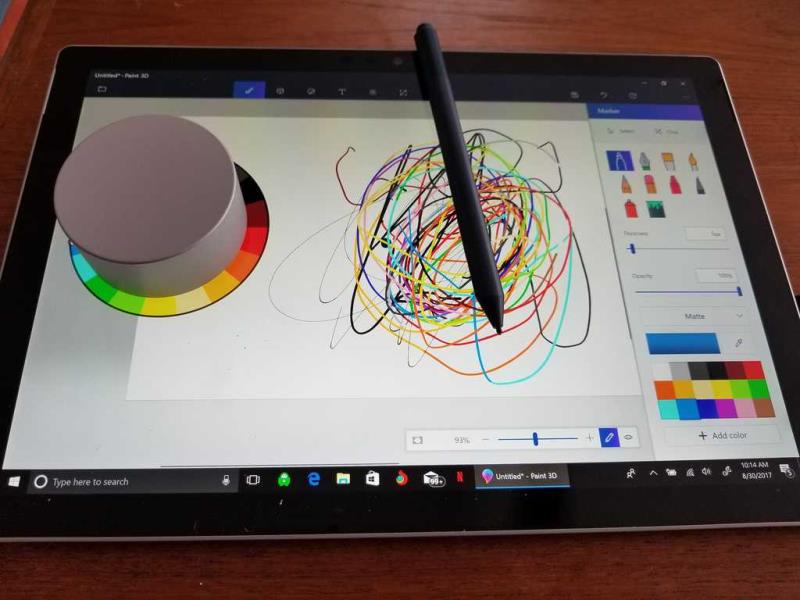
У той час як інші продукти Surface, зокрема Surface Pro 4 , Surface Book і Surface Laptop , отримають оновлення, щоб ви могли використовувати Surface Dial поза екраном. На даний момент єдиними двома продуктами Surface, які ви можете використовувати на екрані Surface Dial, є Surface Pro 2017 і Surface Studio. Крім того, функціональність Surface Pro 2017 «Studio Mode» з новим шарніром на 165 градусів робить використання Surface Dial справжнім задоволенням.
Я сподіваюся, що Microsoft додасть більше стандартних функцій до Surface Dial. Наразі доступно п’ять універсальних функцій; Гучність, прокручування, масштабування, скасування та яскравість. Ви також можете додати до трьох спеціальних інструментів до Surface Dial. Windows Store дійсно не має багато поверхонь набору додатків для Windows 10 , але я сподіваюся , що більше додатків приходять.
Коли я отримав Surface Pen, я також спробував Surface Dial у Microsoft Store. Хоча я не думав, що мені буде дуже корисний Surface Dial, я
Surface Dial — це аксесуар для Windows 10, який покликаний надати людям новий спосіб творити. Він сумісний з будь-яким ПК, ноутбуком або планшетом
Програми для відеодзвінків стали найважливішою частиною віддаленої роботи та навчання. Досліджуйте, як зменшити гучність у Zoom, Google Meet та Microsoft Teams.
Дізнайтеся, як налаштувати мобільну точку доступу в Windows 10. Цей посібник надає детальне пояснення процесу з урахуванням безпеки та ефективного використання.
Досліджуйте, як налаштувати налаштування конфіденційності в Windows 10 для забезпечення безпеки ваших персональних даних.
Дізнайтеся, як заборонити людям позначати вас у Facebook та захистити свою конфіденційність. Простий покроковий посібник для безпеки у соцмережах.
Пам’ятаєте часи, коли Bluetooth був проблемою? Тепер ви можете ефективно обмінюватися файлами через Windows 10 за допомогою Bluetooth. Дізнайтеся, як це зробити швидко і легко.
Ось посібник про те, як змінити тему, кольори та інші елементи в Windows 11, щоб створити чудовий робочий стіл.
Детальна інструкція про те, як завантажити Google Meet на ваш ПК, Mac або Chromebook для зручного використання.
Детальний огляд процесу налаштування VPN в Windows 10 для безпечного та анонімного Інтернет-серфінгу.
Ось як ви можете отримати максимальну віддачу від Microsoft Rewards для Windows, Xbox, Mobile, покупок і багато іншого.
Оскільки продуктивність і доступність бездротових периферійних пристроїв продовжують зростати, Bluetooth стає все більш поширеною функцією на ПК з Windows. Досліджуйте, як підключити та використовувати Bluetooth.










